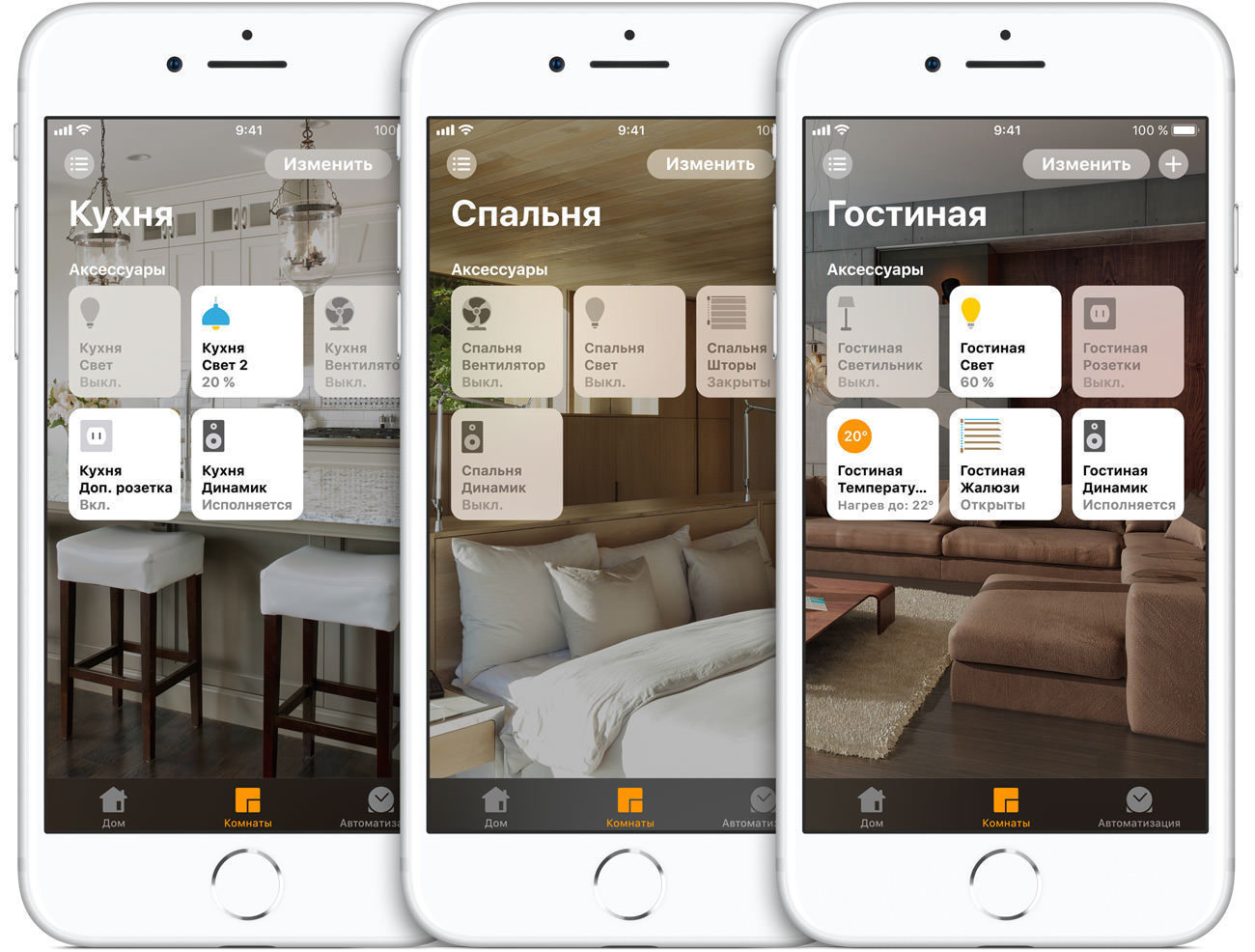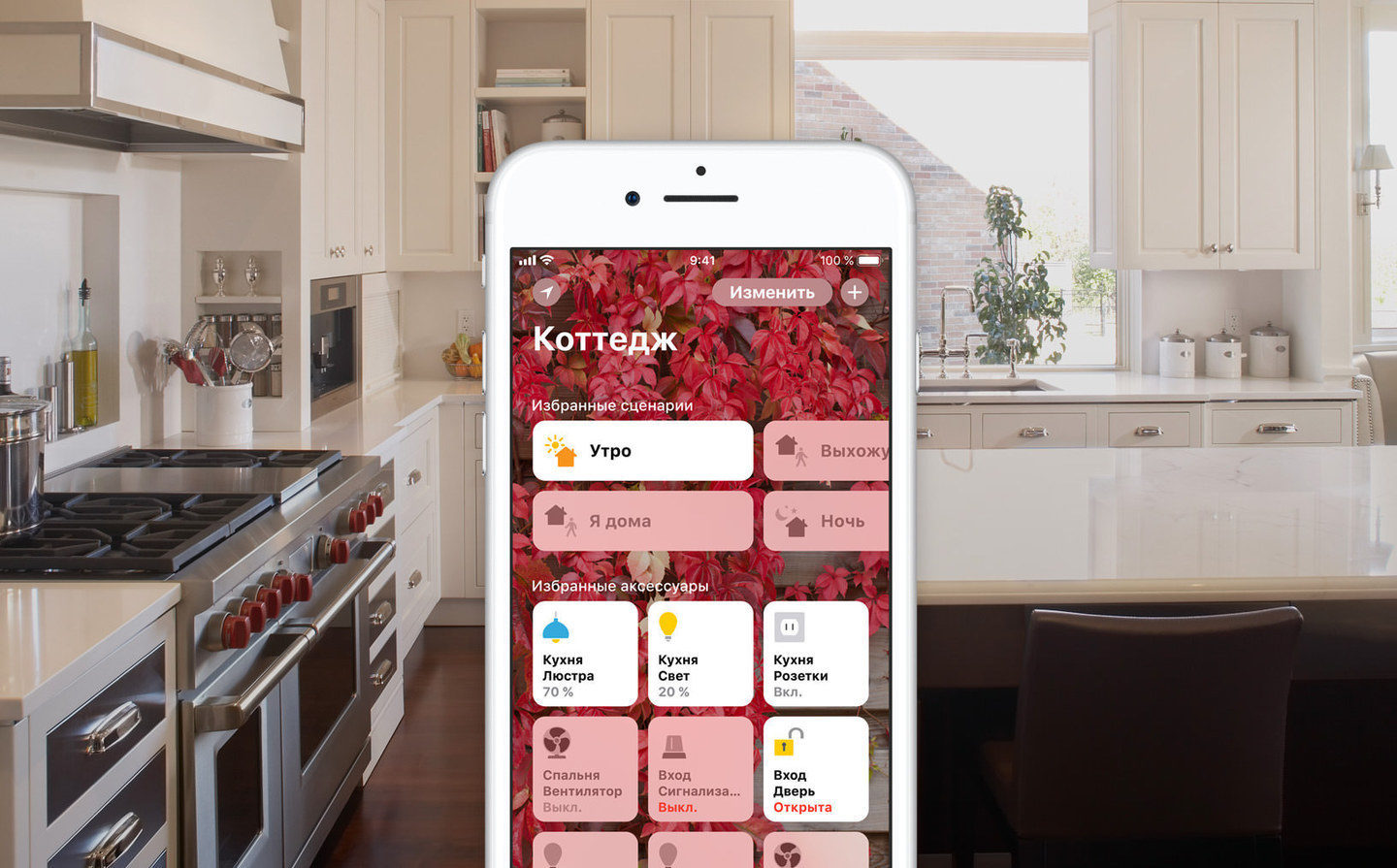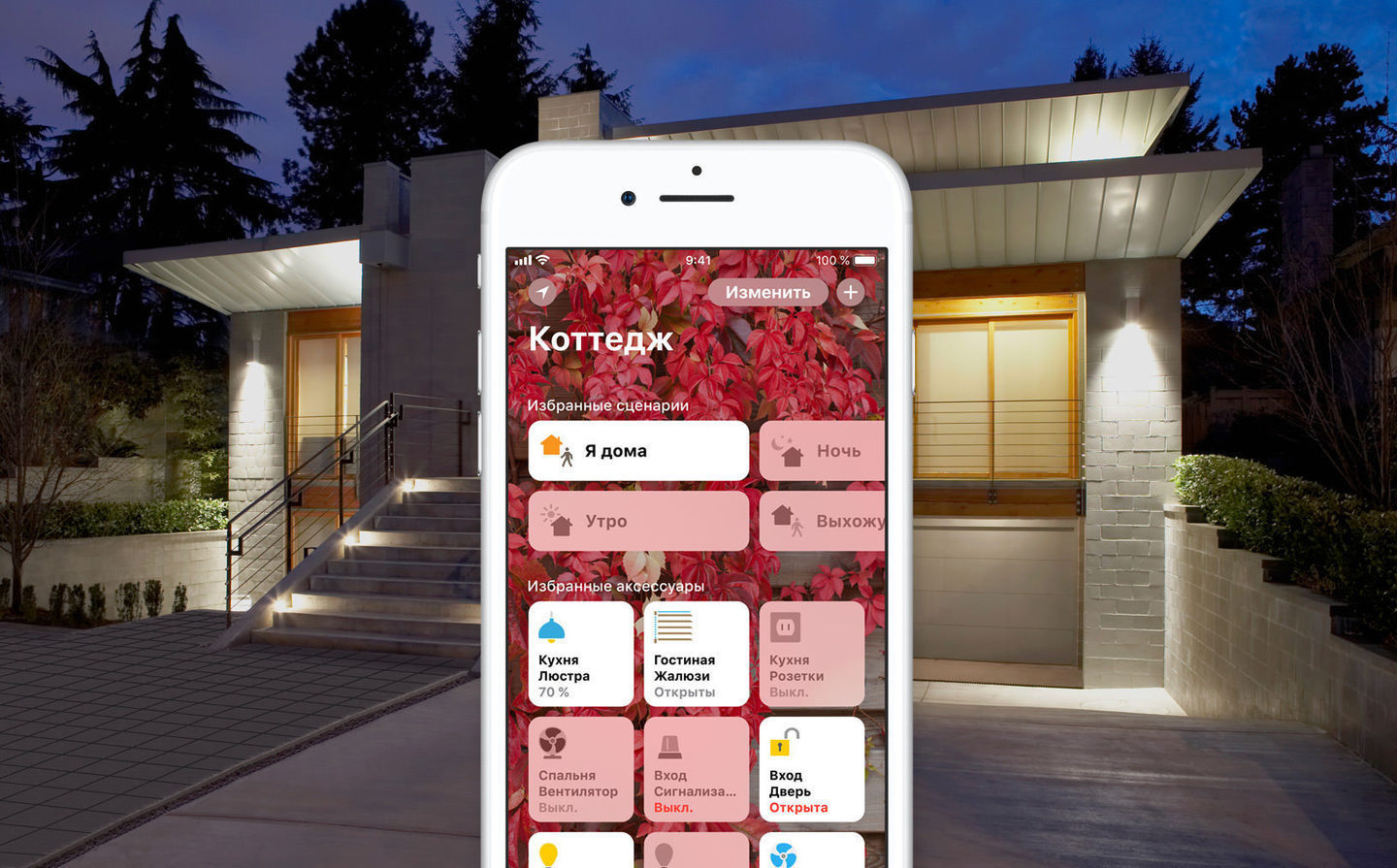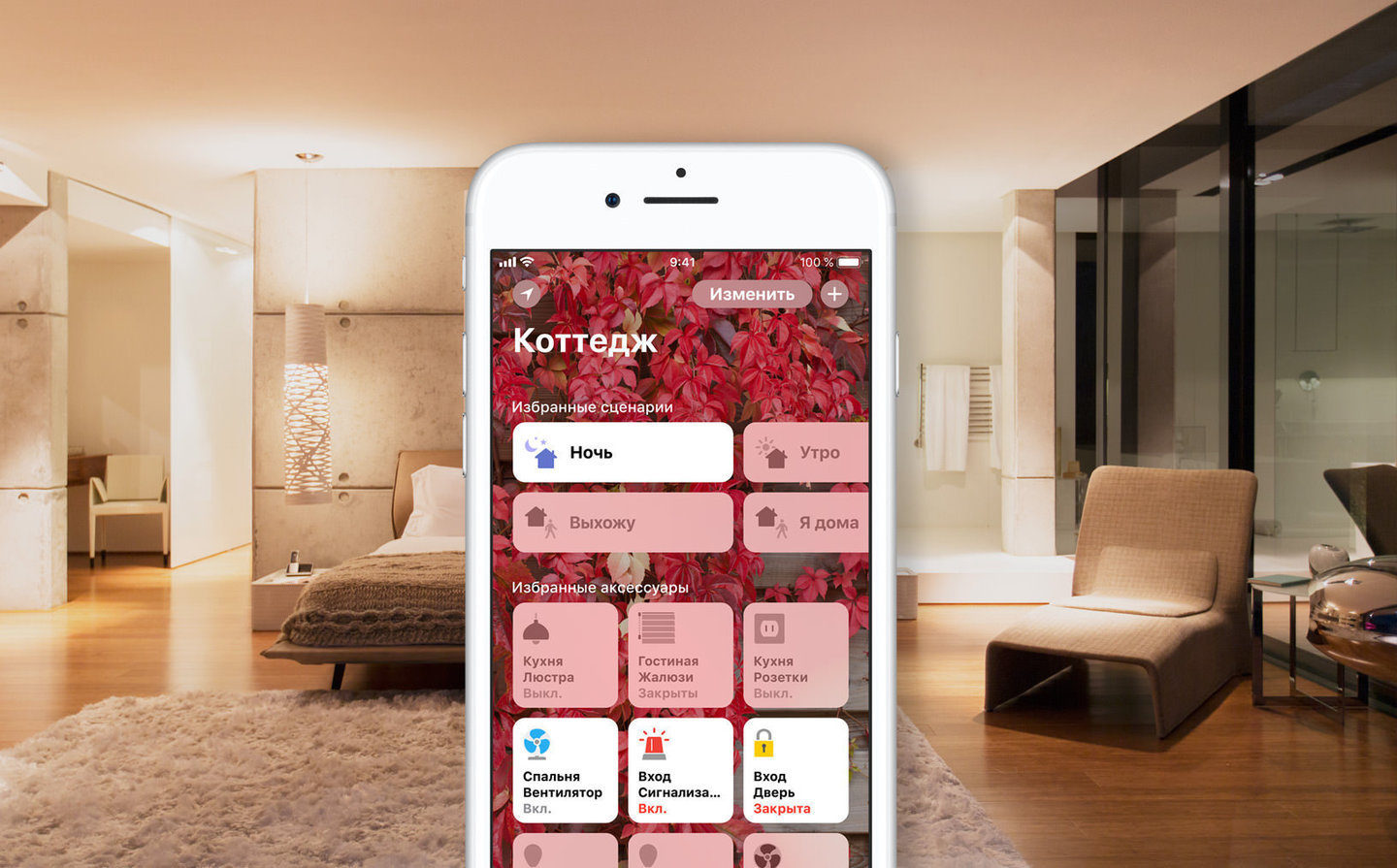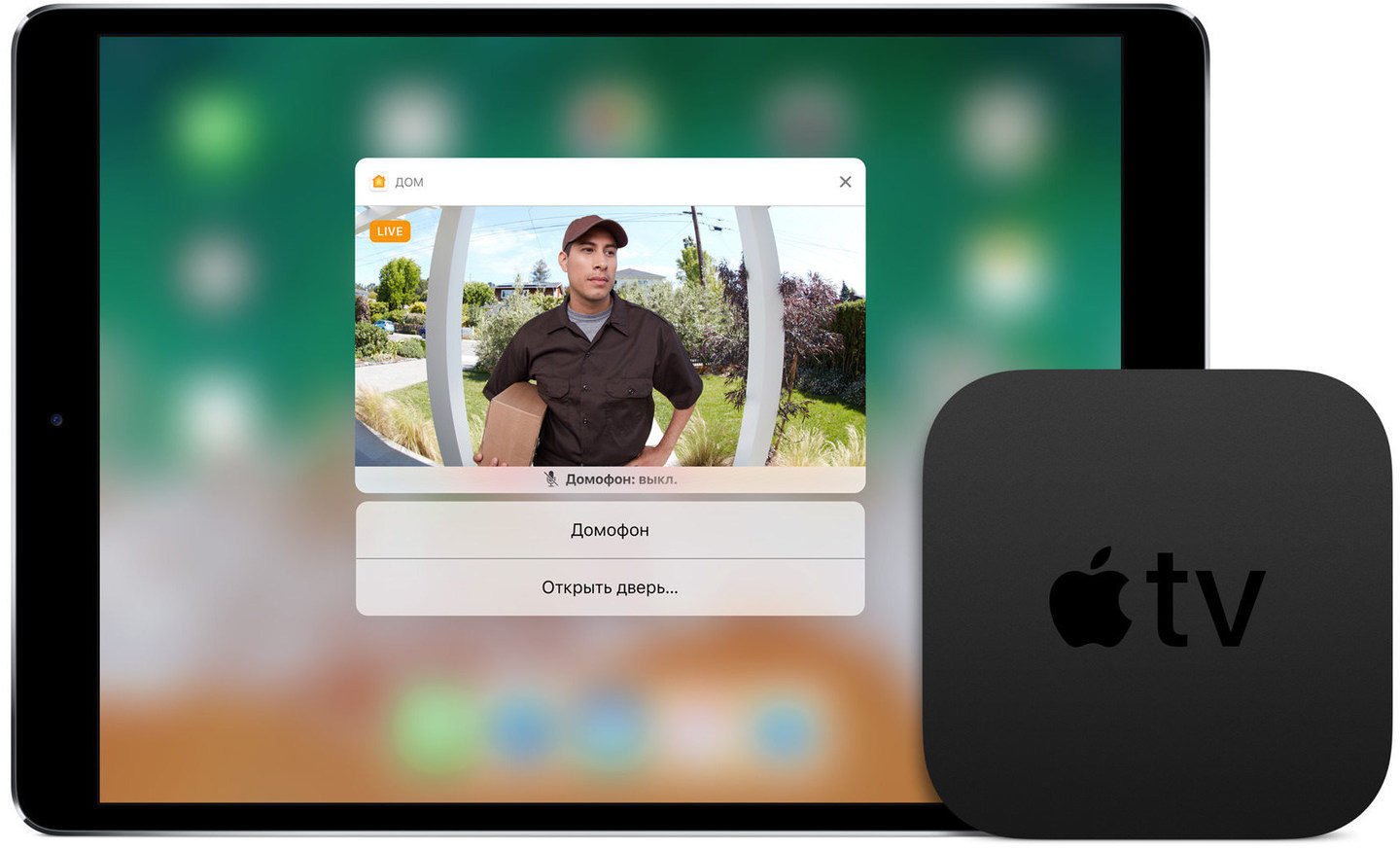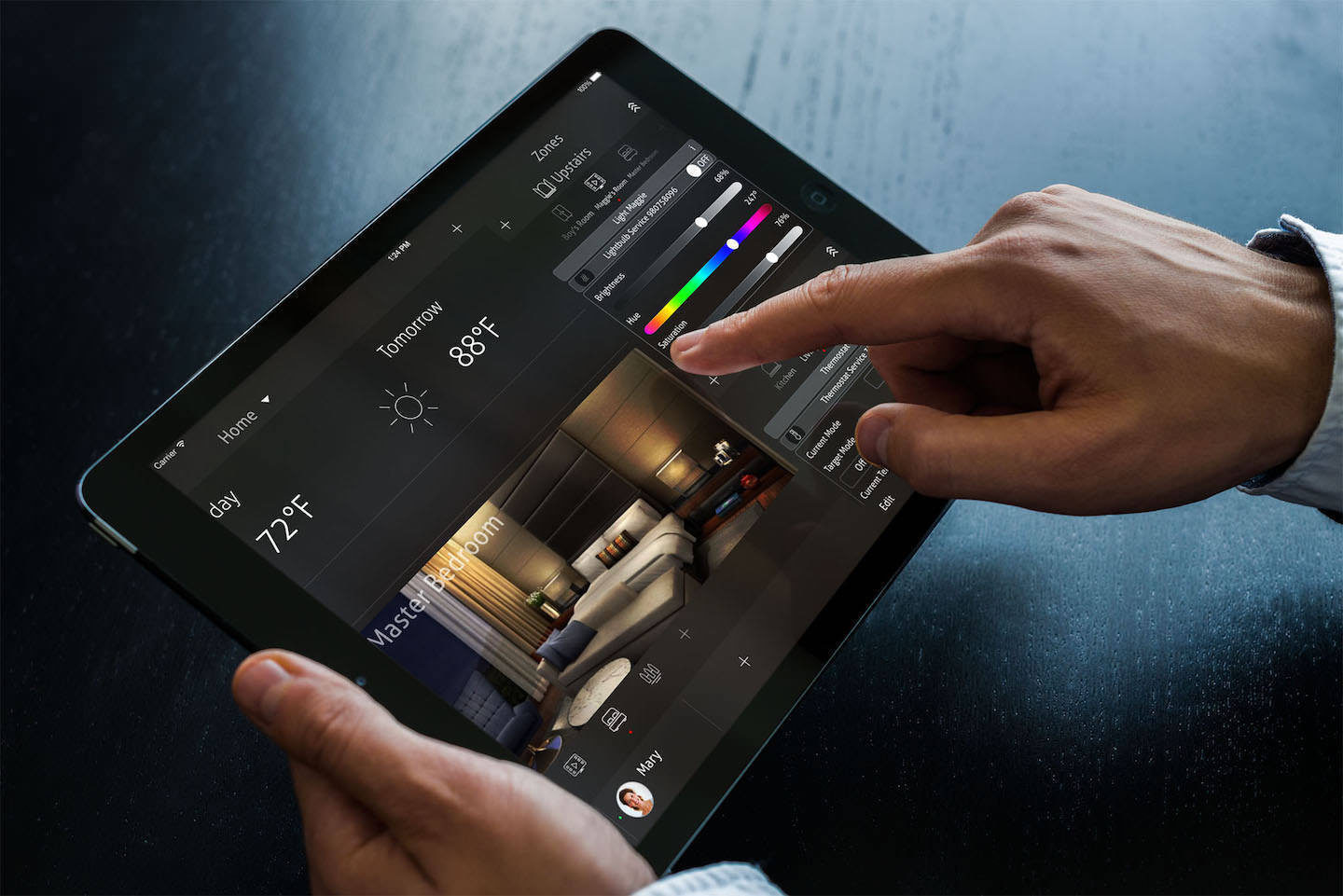- Кнопка «Домой» на айфоне. Как на экране кнопку Home включить или отключить?
- Что такое кнопка Home и для чего она нужна
- Зачем необходим вывод кнопки на экран
- Включение кнопки «Домой» на старых iOS
- Как на айфоне включить кнопку на экране в новых iOS?
- Как пользоваться кнопкой «Домой» на iPhone
- Как отключить кнопку «Домой»
- Что такое умный дом Apple HomeKit, зачем он вам нужен (и нужен ли)?
- Что такое Apple Home и как это работает
- Место на рынке и отношения с конкурентами
- Недостатки и достоинства
- Так убийца или нет?
- Где кнопка «Домой» в iPhone и что умеет
Кнопка «Домой» на айфоне. Как на экране кнопку Home включить или отключить?
- 21 Февраля, 2021
- Инструкции
- Маргарита Костина
На большинстве моделей телефонов от компании Apple установлена механическая или сенсорная кнопка Home. Многие привыкли пользоваться ею, так как она является неотъемлемой частью устройства, особенно те, у кого на iPhone есть сканер отпечатка пальца и именно с его помощью он снимает блокировку экрана. В данной статье мы расскажем о том, что делать, если заводская кнопка «Домой» была выведена из строя по той или иной причине.
Что такое кнопка Home и для чего она нужна
Так как у многих пользователей на телефонах от Apple все еще есть кнопка «Домой», стоит для начала рассмотреть, что это вообще такое и какие функции она выполняет.
Данная кнопка является одной из самых важных на устройстве, так как с ее помощью выполняется множество действий в зависимости от того, сколько раз было произведено нажатие на клавишу.
Одноразовое нажатие на кнопку «Домой» используется для разблокировки телефона и вывода его из автономного режима работы, а также выхода из программ и игр и перемещения по экранам iPhone.
Если нажать на кнопку Home дважды, то в режиме блокировки запускался виджет iPod. Остальные действия зависели от того, какая версия iOS и модель iPhone у пользователя. Первоначально двойное нажатие производило запуск стандартного приложения, которое можно было выбирать через основные настройки телефона. Позже данная клавиша стала служить в качестве функции многозадачности, для работы с несколькими программами.
Тройное же нажатие на кнопку Home представлялось возможным использовать только на устройствах с iOS 4.0 и выше. Чтобы настроить функции по произведению данного нажатия, необходимо было перейти в «Настройки», раздел «Основные» и «Универсальный доступ», где выбиралось одно из возможных действий.
Вы также можете включить кнопку «Домой» на экране айфона, но заводская при этом может работать, ее работоспособность не будет утрачена. Если же клавиша была выведена из строя, этому может послужить несколько причин, о которых будет рассказано ниже.
Зачем необходим вывод кнопки на экран
У пользователя может возникнуть желание или необходимость в использовании виртуальной кнопки. Ее вывод на экран осуществляют с помощью вспомогательной функции AssistiveTouch и применяют в качестве заменителя физической кнопки. По каким же причинам нужна кнопка на экране айфона, мы и рассмотрим ниже:
- Заводская кнопка «Домой», установленная на телефоне, была изношена или же сломана. Такое случается при неаккуратном обращении или случайно. Поэтому, если вы не можете отправить устройство в сервис, то использование виртуальной клавиши как раз кстати.
- Если вы являетесь человеком с ограниченными возможностями, такая вещь будет удобна в пользовании.
- Использование кнопки на рабочем столе телефона может быть для вас удобней, чем аппаратное нажатие.
- Если вы являетесь обладателем модели iPhone 10 и выше, то у вас в принципе отсутствует кнопка «Домой». Из-за того, что вы привыкли пользоваться данной кнопкой, ее удобно будет установить на экран.
- Некоторые пользователи попросту не хотят подвергать клавишу лишнему износу.
Мы узнали причины, по которым некоторые владельцы гаджетов используют виртуальную кнопку на экране. Как кнопку «Домой» на айфоне вывести на рабочий стол, будет описано далее в статье.
Включение кнопки «Домой» на старых iOS
Когда вы решились на то, чтобы начать пользоваться виртуальной кнопкой «Домой», настало время узнать, как вывести кнопку на экран айфона. Алгоритм выведения данной клавиши на экран телефона достаточно прост:
- На смартфоне открываем приложение «Настройки».
- Переходим на вкладку «Основные», пролистываем вниз и нажимаем на пункт «Универсальный доступ».
- В открывшемся окне находим подраздел «Взаимодействие». Здесь кликаем на пункт AssistiveTouch.
- Передвигаем неактивный переключатель вправо. На экране телефона должен появиться значок с белым кругом — это меню действий. Нажав на него, можно будет выбрать кнопку «Домой» или любое другое из предложенных действий.
Как на айфоне включить кнопку на экране в новых iOS?
Если ваш iPhone имеет более новую версию iOS, то способ включения виртуальной кнопки может несколько отличаться от предыдущего. Как включить кнопку «Домой» на экране айфона данным методом? Все достаточно просто, необходимо выполнить простую последовательность действий:
- Открываем «Настройки» на своем телефоне.
- Прокручиваем ползунок вниз до раздела «Универсальный доступ», заходим в него.
- В подразделе «Моторно-двигательный аппарат» нажимаем на пункт «Касание».
- Переходим в AssistiveTouch и передвигаем ползунок в активное положение.
Главным плюсом данной функции является то, что виртуальная кнопка будет работать во всех запущенных программах, играх и при просмотре фильмов. Также клавишу можно для удобства передвигать в любой угол экрана.
Как пользоваться кнопкой «Домой» на iPhone
Как и было указано выше, достаточно нажать на белый кружок в квадрате, чтобы начать пользоваться кнопкой «Домой» на айфоне. Кнопка на экране может быть использована пользователем, только если он перейдет в меню действий, где будут доступны все опции AssistiveTouch. Если вы произведете нажатие этой кнопки, то устройство сработает так, будто вы нажали на физическую клавишу на корпусе.
Может случиться так, что вы не обнаружили виртуальную кнопку в меню. Данную проблему легко исправить. Необходимо перейти в настройки телефона, после чего открыть раздел «Основные», подраздел «Универсальный доступ» и AssistiveTouch. В открывшемся окне нажмите на пункт «Меню верхнего уровня» — здесь вы сможете произвести настройку действий, какие будут отображаться в меню. Чтобы включить кнопку «Домой», кликните на любую из опций и из выпадающего списка выберите нужную.
Как отключить кнопку «Домой»
Здесь будет описана инструкция, подобная описанной выше, но с противоположной целью: если пропала необходимость использовать кнопку «Домой» на экране айфона. Кнопка будет отключена и пропадет с рабочего стола смартфона после выполнения следующих действий:
- Открываем «Настройки» на iPhone.
- Переходим в раздел «Основные» — «Универсальный доступ» — AssistiveTouch.
- В открывшемся окне передвиньте ползунок влево для деактивации меню действия. Значок с белым кружком должен исчезнуть с экрана смартфона.
В данной статье была дана инструкция, как включать кнопку «Домой» на экране айфона, как кнопку отключать, и указаны причины, по которым данная клавиша может быть поломана. Зная все это, каждый пользователь сможет самостоятельно разобраться в работе своего устройства без использования заводской кнопки Home.
Источник
Что такое умный дом Apple HomeKit, зачем он вам нужен (и нужен ли)?
В прошлом году компания Apple представила платформу HomeKit и приложение Home для более простой интеграции и управления гаджетами умного дома, поддерживающими работу с iPhone. В этом году компания открыла платформу для большего числа сторонних разработчиков, добавила поддержку умной колонки HomePod и мультирум систем на базе AirPlay 2.
Ни о какой полноценной конкуренции с продвинутыми профессиональными системами, существующими много лет, до сих пор речи не шло, но владельцы оных и эксперты рынка домашних инсталляций не без причин обеспокоились появлением столь крупного нового игрока.
Apple свойственно приходить на подготовленную конкурентами почву и предлагать самые простые с точки зрения обычного человека программные и технологические решения. Зачастую эти решения сильно меняют правила игры. Давайте попробуем разобраться, насколько это возможно на сложившемся рынке систем умного дома.
Что такое Apple Home и как это работает
В основе всей идеологии умного дома Apple лежит управление устройствами с iPhone при помощи Siri и специального приложения «Дом». Подразумевается, что у потенциального хозяина умного дома уже есть iPad или Apple TV, которые можно использовать в качестве главного контрольного хаба для связки всех имеющихся устройств и дистанционного контроля.
Список поддерживаемых устройств огромный: тут есть как банальные светильники, лампы, переключатели, так и продвинутые системы охраны дома, управления окнами, дверьми гаража и сетевыми мостами. Более пятидесяти компаний на данный момент уже поддерживают платформу HomeKit. Сама Apple не продает никаких готовых комплектов оборудования, все нужно искать самостоятельно. Большая часть аксессуаров продается в фирменном интернет-магазине Apple, однако для нашей страны там пока все очень скудно.
Приложение «Дом» комбинирует устройства по разным комнатам, позволяет задать готовые сценарии и автоматическое поведение в зависимости от времени суток, геопозиции хозяина и действий разных датчиков. Подробнее об этом вы можете прочитать на официальном сайте компании.
Кроме того, Apple делает акцент на простоту настройки и сопряжения всех умных девайсов в одну систему. Устройства опознаются смартфоном сразу же после включения, либо требуют сканирования специального кода. Если у вас уже были настроены какие-то устройства с поддержкой HomeKit, то приложение «Дом» моментально их распознает. Никаких специалистов для создания системы умного дома вызывать не нужно.
Место на рынке и отношения с конкурентами
Сложившийся рынок систем умного дома не спешит реагировать на появление Apple у их ворот. Компании вроде Crestron, Control 4, AMX, Savant и других продолжают развивать свои платформы и приложения, игнорируя поддержку HomeKit, но не игнорируя поддержку iPhone и прочих систем. Та же Crestron, например, имеет приложение для Apple Watch, а недавно появилась поддержка Amazon Alexa и Sonos.
И хотя некоторые компании уже делают первые шаги навстречу иным умным платформам, общая картина остается примерно следующей: производители систем умного дома с многолетней историей не хотят впускать в свои владения Apple и альтернативные решения конкурентов, предлагая более целостный и комплексный подход.
Между тем пользователи подобных систем все чаще начинают чувствовать себя обделенными. Многим людям действительно хочется управлять умным домом с помощью Siri и очень простого приложения вместо громоздких и не всегда поворотливых альтернатив. Люди сами пишут драйверы для Control 4 и используют устройства по типу Raspberry Pi в качестве связующего моста между iPhone и целой домашней системой. Один из таких способов сопряжения устройств из разных миров доступен и описан здесь.
А вот так это может работать:
Недостатки и достоинства
При всей кажущейся простоте концепции умного дома Apple, система имеет ряд очевидных минусов, с которыми не каждый потенциальный владелец захочет мириться. Например, все то же отсутствие готового комплекта устройств от самой Apple вносит путаницу и создает сложности для пользователей, не знающих, какие именно девайсы и гаджеты им выбрать для будущего умного дома.
Не менее важной и не слишком приятной особенностью Apple Home является необходимость использования iPhone, iPad и Apple TV. Их все нужно покупать и они не будут работать с вашим Android-смартфоном или любым другим устройством на любой другой платформе.
Многообразие компаний, поддерживающих платформу HomeKit, имеет и обратную сторону. Если что-то пойдет не так, то владелец устанет писать претензии каждому производителю и бегать по разным сервисам, потому что Apple не несет никакой ответственности за их устройства. Комплексный подход от одной компании в данном случае тоже будет удобнее.
Но в отличие от обычных систем умного дома, настройка Apple Home не требует выезда специалиста и глубокого изучения инструкций. С подключением девайсов к смартфону сможет разобраться даже ребенок — и в этом состоит главное преимущество платформы Apple.
Возможность выбора любых гаджетов для умного дома также развязывает руки владельцам. Широкий ассортимент устройств позволит создать именно такой умный дом, какой хочется, а не какой предлагает одна компания производитель.
Плюс ко всему дизайн гаджетов и аксессуаров для умного дома, поддерживающих HomeKit, чаще всего выполнен в присущей Apple эстетике и отлично сочетается с любым современным интерьером. К тому же вероятность появления эксклюзивных дизайнерских хай-тек аксессуаров на этом рынке выше, потому что в наши дни можно продать любую красивую безделушку, если она работает в связке с iPhone.
Так убийца или нет?
Многие владельцы существующих систем умного дома и эксперты сходятся во мнении, что Apple HomeKit не убьет актуальные платформы, но поможет им стать современнее и ближе к людям. Вместе они смогут эволюционировать в более гибкие, безопасные и продвинутые комплексные решения, от которых выиграют все, и прежде всего — потребители.
На мой взгляд, конкретно навредить текущим умным системам Apple сможет лишь в том случае, если начнет сама предлагать какие-то комплексные решения умного дома, обладающие уникальными функциями. А до этого момента конкурентам можно не беспокоиться. Но вот обновить свои приложения и гаджеты под HomeKit им все же не помешает.
Источник
Где кнопка «Домой» в iPhone и что умеет

Кнопка Home в iPhone находится лицевой части устройства под сенсорным дисплеем. Эта кнопка пока еще присутствует на всех моделях телефонов от Apple и нажимается она чаще, чем все остальные кнопки айфона.
Действительно, кнопка Домой (Home) в iPhone задействуется очень часто потому что среди нажатий присутствуют не только одинарные, но и двойные, и тройные нажатия. Иногда применяется удержание кнопки Домой, к примеру при запуске Recovery Mode.
Одинарные нажатия кнопки Home применяются для разблокировки iPhone и вывода его из автономного режима, для выхода из приложения или игры и для навигации по экранам iPhone.

Двойное нажатие Home в режиме блокировки запускает виджет iPod. Остальные двойные нажатия зависят от модели iPhone и версии iOS. В первых моделях двойное нажатие кнопки Домой позволяло запустить одну из стандартных программ, приложение выбиралось в Настройках – Основные – Кнопка «Домой» и появлялось на экране по двойному Home.
С появлением iOS версии 4.0 в моделях iPhone 3Gs и выше, двойное нажатие Номе служит для функции так называемой многозадачности. Нажав два раза кнопку Номе в последних моделях телефона, появляется меню с приложениями, поддерживающими многозадачность и другие полезные настройки доступные пользователю.

Тройные нажатия и удержание кнопки Home также доступны лишь для обладателей новых моделей iPhone с поддержкой iOS 4.0 и выше. Для активации зайдите в Настройки – Основные – Универсальные доступ – 3 Нажатия «Домой» и выберите одну из предложенных функций, если пока не определились, выберите – Спросить. Удержание включает голосовое управление.
Кроме того, кнопка Home используется в сочетании с кнопкой Power (Вкл/Выкл), такая манипуляция поможет:
• Перезагрузить iPhone
• Сделать скриншот в iPhone

При исследовании iOS 5 Beta 3 была обнаружена новая функция вспомогательного касания – AssistiveTouch, может быть она сможет заменить кнопку Home в iPhone и использовать вместо нее всплывающий виджет, изображенный выше. Новый виджет появляется на экране iPhone при помощи стандартного или созданного в настройках жеста.
По задумке Стива Джобса и других волшебников компании Apple, iPhone должен быть совсем без кнопок, думаю, в недалеком будущем купертиновцы воплотят свою идею в реальность, может быть даже в iPhone 5, анонс которого скоро должен состоятся.
Источник